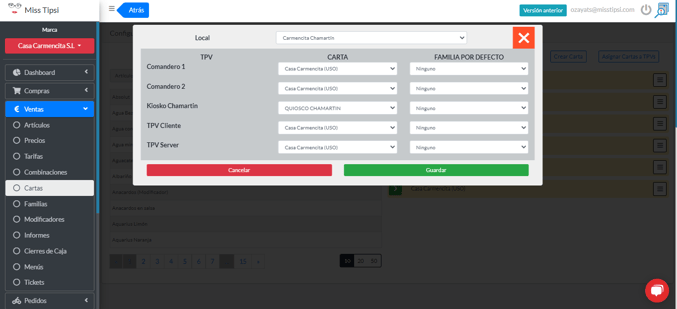Para crear una carta, tenemos que seleccionar en el menú izquierdo Ventas > Cartas
Una vez en esta pestaña, seguimos los siguientes pasos:
- Hacer click sobre el botón Crear Carta y ponerle un nombre a la misma.
- Crear las familias que van dentro de la carta, haciendo click en Crear Familia. Añadimos todas las necesarias y le ponemos un nombre a cada una de ellas. (Se puede cambiar el orden de las familias, haciendo click en las tres rayas al lado del nombre de la familia y arrastrando al sitio dónde queremos ponerla).
- Si queremos crear subfamilia, dentro de una familia, hacemos click en las rayas al lado del nombre de la familia y seleccionamos del desplegable, la opción Añadir Subfamilia.
- Una vez creadas nuestras familias, debemos arrastrar los artículos de venta a nuestras familias (ver como crear artículos aquí). Para ello, en el buscador que nos aparece a la izquierda, buscaremos el artículo en cuestión, arrastramos y soltamos en la familia en la que queramos que vaya.
- Podemos agregar una combinación a la carta (ver como crear una combinación aquí), seleccionamos en las opciones de Configurador de Carta a la izquierda la opción de combinación, hacemos click sobre la combinación, arrastramos y soltamos en la familia correspondiente.
- Para agregar un menú a la carta (ver como crear un menú aquí), seleccionamos de entre las opciones de Configurador de Carta a la izquierda la opción de Menús, hacemos click sobre el menú correspondiente, arrastramos y soltamos en la familia.
- Asignar impresoras a la carta, para que la impresión de las familias/artículos imprima donde necesitemos (ver como asignar impresoras aquí).
- Por último hay asignar la carta a uno de tus locales, para ello, hacemos click en la opción Volver a carta
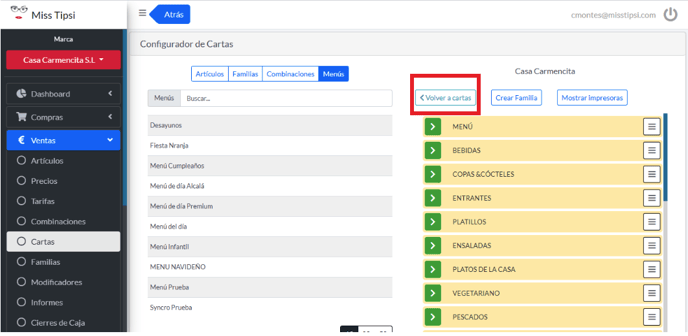
Después de esto, hacemos click sobre Asignar Cartas a TPVs
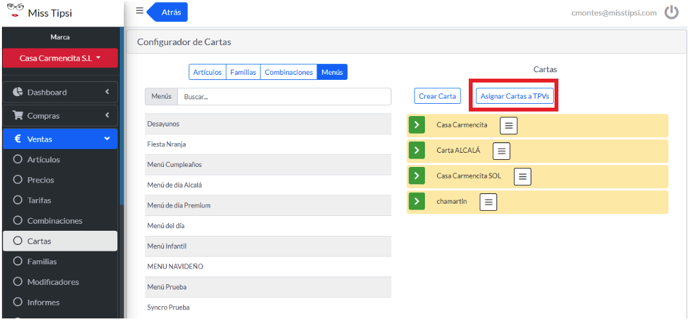
Y aparecerá varios desplegables. En Local, debemos seleccionar el local al que queramos asignar la carta, en la columna de Carta debemos seleccionar la carta nueva, con el nombre que le hayamos puesto y en Familia por Defecto, si queremos que nada más abrir la comanda nos salga una familia por defecto o elegir ninguna si por el contrario no queremos que nos salga ninguna familia por defecto. Guardar y sincronizamos la TPV.